photoshop图片大小调整教程
浏览量:145次
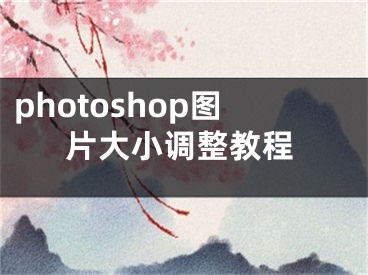
相信很多的朋友都遇到过自己的图片大小不合适,无法在合理的场合使用想要图片的问题,但是如果使用画图来调整就导致图片失真,这时候我们可以尝试使用photoshop来调整图片的大小,下面就一起来学习一下吧。
ps怎么调整图片大小:1、首先在“文件”中选择“打开”
2、然后在其中选中并“打开”一张需要调整大小的图片。
3、接着点击上方“图像”,选择“图像大小”
4、然后在其中就可以选择是否锁定横宽比,设置宽度、高度、分辨率等参数了。
5、设置完成后点击“确定”,就可以发现图片大小已经调整完成了。
相关文章:Photoshop常见问题汇总|photoshop怎么更改照片背景颜色
以上就是photoshop图片大小调整教程了,学会的朋友们现在就可以使用ps去修改图片大小了,更不容易出现失真问题。想知道更多软件的教程还可以收藏阳泰网络(www.xywyx.com)。
[声明]本网转载网络媒体稿件是为了传播更多的信息,此类稿件不代表本网观点,本网不承担此类稿件侵权行为的连带责任。故此,如果您发现本网站的内容侵犯了您的版权,请您的相关内容发至此邮箱【779898168@qq.com】,我们在确认后,会立即删除,保证您的版权。


